Windows Phone 8.1 يتيح عرض شاشة على جهاز كمبيوتر
قد تكون هناك أوقات تجد نفسك فيهاالوضع في العمل أو في المنزل حيث تحتاج إلى إظهار شاشة Windows Phone على شيء أكبر في الوقت الفعلي. لم يكن هذا ممكنًا بالتأكيد عند تقديم Windows Phone 7 لأول مرة. في الواقع ، لا يمكنك حتى الحصول على لقطة شاشة بسهولة. في ذلك الوقت ، كنت بحاجة إلى أجهزة وبرامج خاصة لأخذها. في النهاية ، تمكن المطورون من الحصول على لقطات للشاشة في 7.5 من خلال استخدام برنامج المحاكي.
الآن مع إدخال Windows Phone 8.1 ، يمكن لأي شخص عرض شاشة هاتفه على شاشة خارجية عبر USB أو Miracast. إليك الطريقة.
Project Windows Phone 8.1 to PC
قم أولاً بتثبيت تطبيق Project My Screen من "مركز التنزيل لـ Microsoft" على جهاز الكمبيوتر الخاص بك.
بعد تثبيته ، ستجده في قسم التطبيقات في شاشة البدء ، حيث يمكنك تثبيته على شريط المهام الخاص بك ليسهل الوصول إليه. تلقائيا يخلق أيقونة سطح المكتب كذلك.
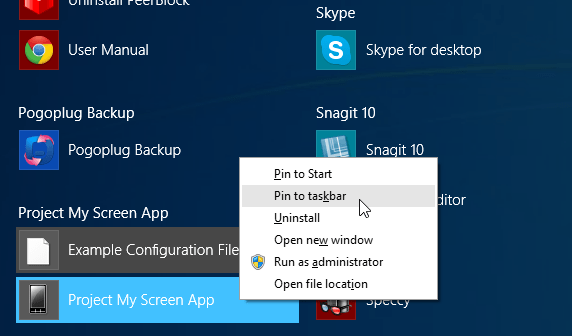
يتم تشغيل التطبيق في وضع ملء الشاشة افتراضيًا ، تمامًا مثل التطبيق الحديث ، وهو أمر مزعج. ضرب زر Esc فى الكيبورد المفتاح لإخراجه إلى نافذة يمكن تغيير حجمها.
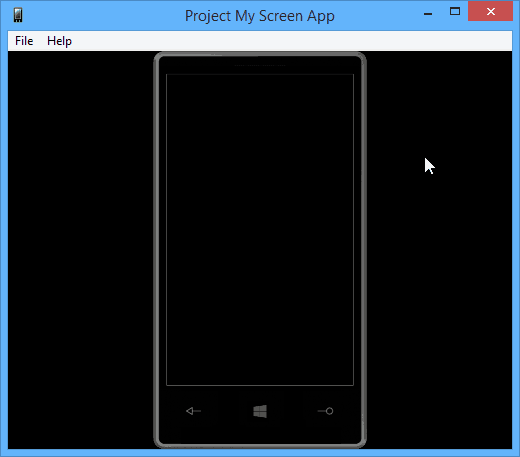
الآن قم بتوصيل هاتفك باستخدام كابل USB وانتقل إلى الإعدادات> مشروع شاشتي. ثم سترى على هاتفك رسالة تسألك عما إذا كنت تريد عرض شاشتك - انقر فوق نعم.
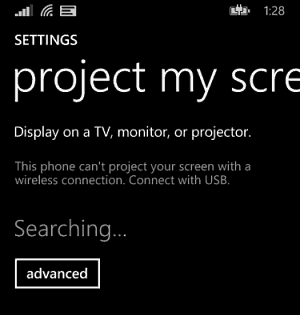
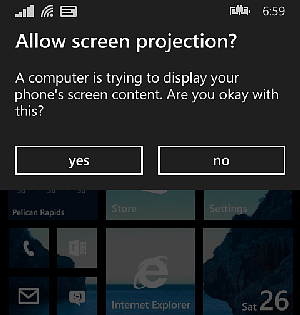
ها أنت ذا! سترى الآن Windows Phone 8 الخاص بك.1 شاشة في تطبيق Project My Screen. يعد هذا أمرًا جيدًا إذا كنت تقدم عرضًا تقديميًا أو توضح تطبيق شركتك على الهاتف. أحد التحذيرات هو أن الصوت غير مدعوم حتى الآن.
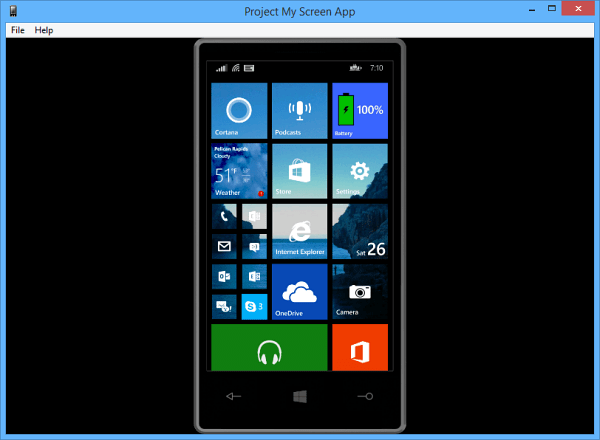
في القسم Advanced من Project My Screen على الهاتف ، يمكنك تشغيل "إظهار اللمس". سيعرض ذلك نقطة حيث تلمس الشاشة - مما يسهل على المشاهدين متابعتها.
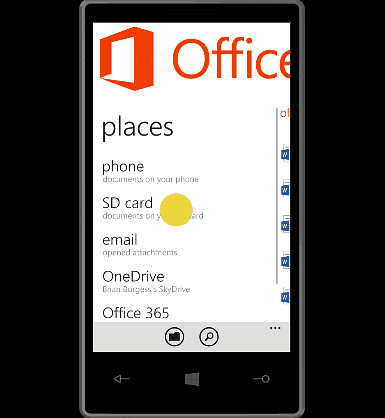
إذا كنت تريد معرفة اختصارات لوحة المفاتيح التي تسمح لك بالتحكم في تطبيق Project My Screen أكثر مرونة ، فانتقل إلى مساعدة> الضوابط. هذا يسحب قائمة المفاتيح وما يفعلونه للتطبيق ، كما هو موضح في اللقطة أدناه.
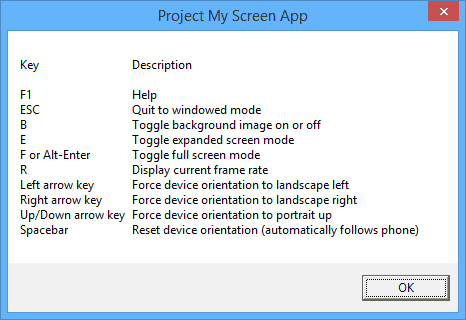
شيء آخر وجدت للاهتمام هو أنه يمكنكتحكم في هاتفك من التطبيق باستخدام Windows 8.1 على أي حال. حاولت القيام بذلك على نظام Windows 7 ولم ينجح. على سبيل المثال ، أخذت الماوس ونقرت على Xbox Music ، وتصفّحت حولها ، بل لعبت أغنية وإجراءات أخرى على هاتفي. كل شيء يعمل من التطبيق كما لو كنت أستخدم الهاتف نفسه.
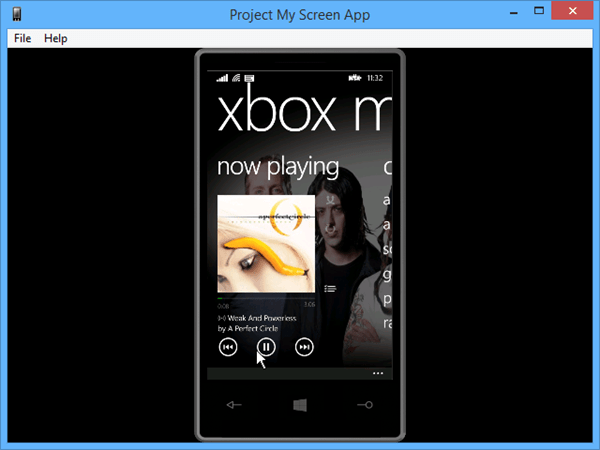
ماذا لو لم تظهر شاشة هاتفك؟
إذا كنت لا تعرض الهاتف ، فمن المحتمل أن يكون ذلك مستحقًالسائقي الهاتف القديم. هناك بعض النصائح الجيدة التي تقدمها Microsoft Cliff Simpkins حول كيفية حل المشكلة. إليك الميزات التي تناسبني عند توصيل تحديث Nokia Lumia 520 مع Windows 8.1 1:
افتح "إدارة الأجهزة" وانتقل لأسفل إلى "الأجهزة المحمولة" ، وابحث عن هاتفك وافعل ذلك انقر بزر الماوس الأيمن> إلغاء التثبيت. تأكد أيضًا من التمرير لأسفل إلى Universalأجهزة ناقل تسلسلي واحصل على جميع برامج تشغيل هاتفك من هناك. افصل هاتفك من USB وقم بتوصيله مرة أخرى. سيقوم Windows بتحديث برامج التشغيل الخاصة بك ، وسيكون من الجيد الآن استخدام Project My Screen.

مع ويندوز فون 8.1 يمكنك أيضًا عرض شاشتك لاسلكيًا إذا كان لديك هاتف يعمل بنظام Windows Phone وشاشة تدعم Miracast. نظرًا لأن هذه لا تزال سلالة نادرة ، فمن المحتمل أنك ستستخدم طريقة USB التي تعمل بشكل جيد.
هذه هي طريقة بسيطة لطيفة لعكس الخاص بكشاشة Windows Phone 8. 0.1 إلى شاشة أكبر. لكنه أساسي وأود أن أرى المزيد من الميزات المضافة إلى هذا التطبيق مثل القدرة على التسجيل - حتى يتمكن الأشخاص من أداء عروض توضيحية على شاشات البرنامج التعليمي. أيضًا ، ستكون القدرة على تسجيل الصوت أثناء العمل مع الهاتف رائعة أيضًا. لست متأكدًا من أين ستقوم Microsoft بذلك. هل هو شيء سيأتي في النهاية مع المزيد من الميزات؟ أم أنها تؤدي المهمة فقط وتسمح بعرض البرامج التعليمية في قاعة المؤتمرات - يبقى أن نرى.
أيضا ، في حين لم أسمع شيئا عن هذا ، أسيكون إصدار التطبيق الحديث لطيفًا بالنسبة لمستخدمي أجهزة الكمبيوتر اللوحية Microsoft Surface التي تعمل على إصدار RT من نظام التشغيل Windows 8. جميعًا ما يقال ، هناك بالتأكيد مجال للتحسين في هذا النوع من التطبيقات ، لأنه على ما هو عليه ، فإنه يقوم بالمهمة بشكل جيد. لكنني لا أستطيع إلا أن أفكر في إمكانية إضافة المزيد من الميزات ، وإذا لم تفعل Microsoft ذلك ، فبإمكان مطوري الطرف الثالث أن يكسروا.
تحميل تطبيق Project My Screen
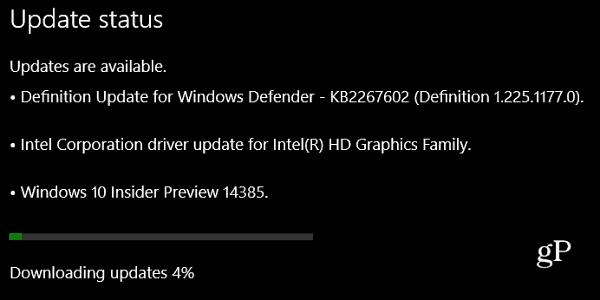









اترك تعليقا